قد يحد Windows من سرعة الاتصال بالإنترنت - كيفية الإصلاح. زيادة سرعة الإنترنت على جهاز كمبيوتر أو كمبيوتر محمول.
مرحبا صديقي العزيز! تم بالفعل كتابة العديد من المقالات بواسطتي إعداد Wi-Fi، حول العديد من الأخطاء ، والمشكلات ، وما إلى ذلك. والآن تترك الكثير من التعليقات على هذه المقالات ، بأسئلة مختلفة ، أحاول فيها مساعدتك. وفي كثير من الأحيان من التعليقات التي تركتها ، أجد مواضيع لمقالات جديدة. عدة مرات في التعليقات ، صادفت سؤالًا حول تحديد السرعة من خلال جهاز توجيه Wi-Fi.
يحتاج شخص ما إلى تقييد السرعة لشبكة Wi-Fi فقط ، وشخص ما فقط لأجهزة معينة (أجهزة كمبيوتر ، أجهزة كمبيوتر محمولة ، هواتف)، أو وضع حد للسرعة لجميع الأجهزة التي تعمل من خلال جهاز توجيه. قررت اليوم أن أكتب مقالًا سأخبرك فيه كيف يمكنك تحديد سرعة الإنترنت من خلال جهاز توجيه. سأعرض على مثال جهاز التوجيه TP-Link TL-MR3220 (فقط أعمل من خلاله الآن)... لكن تعليماتي مناسبة لجميع أجهزة التوجيه الخاصة بالشركة. تي بي لينك.
تحتوي أجهزة توجيه TP-Link على عنصر خاص في الإعدادات التحكم في سعة التنزيل، فهو مصمم خصيصًا لضبط حد السرعة للاتصال بالإنترنت. سننظر الآن في كيفية تعيين حد لجميع الأجهزة التي تعمل عبر شبكة Wi-Fi وأكثر كابل الشبكة... سننظر أيضًا في طريقة لتحديد السرعة لأجهزة معينة فقط عن طريق IP. ولتقييد السرعة بواسطة IP ، تحتاج إلى ربط عنوان IP بعنوان MAC. وتحتاج أيضًا إلى التأكد من أن العميل لا يغير عنوان MAC ولا يتجاوز حد السرعة. سننظر في كل شيء ، ستكون المقالة مضحكة :).
نحدد السرعة لجميع الأجهزة التي تعمل من خلال جهاز التوجيه
كما كتبت أعلاه ، تستخدم أجهزة توجيه TP-Link عناوين IP التي تم تعيينها لكل جهاز متصل للحد من سرعة الإنترنت. لتكوين التقييد ، من المستحسن أن يوزع الموجه عنوان IP تلقائيًا. يتم التعامل مع هذا العمل في جهاز التوجيه بواسطة الخدمة DHCP... بشكل افتراضي ، يتم تمكينه ويعمل ، إذا لم تقم بتعطيله ، فكل شيء على ما يرام ، ولكن إذا كنت لا تتذكر بالفعل ، فلنتحقق من ذلك.
ندخل في إعدادات جهاز التوجيه. إذا كنت لا تعرف كيفية القيام بذلك حتى الآن ، فسأخبرك :). اتصل شريط العنوانعنوان المتصفح 192.168.0.1 ، أو 192.168.1.1 واتبعه. سيظهر طلب كلمة المرور وتسجيل الدخول لإدخال إعدادات جهاز التوجيه. إذا لم تكن قد قمت بتغييرهم ، فهذا إذن مشرفو مشرف.
في إعدادات جهاز التوجيه ، انتقل إلى علامة التبويب DHCPونرى ما هي الحالة التي سيتم وضع علامة عليها ممكن... هذا يعني أن DHCP ممكّن.
فحصت. اذهب الآن إلى علامة التبويب التحكم في سعة التنزيل... نحتاج إلى تمكين هذه الخدمة وتحديد بعض الإعدادات.
ضد تمكين التحكم عرض النطاق التردديحدد المربع ، وبالتالي تمكين هذه الخدمة.
قرب نوع الخطتحتاج إلى تحديد نوع الاتصال. اذا كنت تمتلك ADSL، ثم نحتفل بهذا العنصر. إذا كان لديك نوع مختلف من الاتصال بالإنترنت ، فقم بتعيين العنصر آخر.
في الميدان عرض النطاق الترددي للخروجتحتاج إلى تحديد الحد الأقصى للسرعة الصادرة (عند نقل الملفات إلى الإنترنت)... أنصحك بضبط السرعة التي يوفرها مزودك في هذه المرحلة. على سبيل المثال ، لدي 15 ميجابت في الثانية... لذلك ، أنا بحاجة للتسجيل 15360 (1 ميجابايت = 1024 كيلوبايت، 15 * 1024).
وفي الميدان عرض النطاق الترددي الدخولتحتاج إلى تحديد الحد الأقصى (مخصص من قبل المزود)السرعة الواردة (عندما تتلقى معلومات من الإنترنت)... لدي نفس الشيء 15 ميجابت في الثانيةلذلك أشرت 15360 كيلو بايت في الثانية.
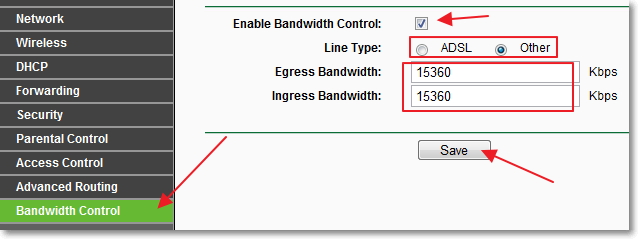
لقد حفظنا التغييرات ، انتقل الآن إلى علامة التبويب التحكم في سعة التنزيل – قائمة القواعد... انقر فوق الزر "اضف جديد ...".

تحقق على الفور مما قد يكون عكس ذلك ممكنتم وضع علامة اختيار.
في الميدان مجموعة الملكية الفكريةيجب عليك تحديد نطاق من عناوين IP. إذا كنت تريد تحديد السرعة لجميع الأجهزة المتصلة بالموجه ، فأنت بحاجة إلى تحديد نفس النطاق كما هو الحال في علامة التبويب DHCP. نطاق المنفذالتخطي القريب بروتوكوليمكنك اختيار قيد لبروتوكول معين ، ولكن من الأفضل تركه هناك الكل.
الآن قمنا بتعيين الحد الأقصى للسرعة الصادرة والواردة لهذه القاعدة.
في الميدان عرض النطاق الترددي للخارج - الحد الأقصى للنطاق الترددي (كيلوبت في الثانية)تشير إلى السرعة القصوى الصادرة (عند تحميل الملفات على الإنترنت)... على سبيل المثال ، أريد أن أقصر السرعة على 3 ميجابت في الثانية... لذلك ، تحتاج إلى الكتابة في هذا المجال 3072 (3 * 1024 = 3072 كيلوبت في الثانية).
في الميدان عرض النطاق الترددي الدخول - الحد الأقصى لعرض النطاق الترددي (كيلوبت في الثانية)نحن نوصي بأقصى سرعة واردة (عند التنزيل من الإنترنت).
اضغط على الزر للحفظ. "يحفظ".

كل شيء ، تم إنشاء القاعدة. الآن سوف أشرح قليلاً ما فعلناه. نحن لجميع الأجهزة التي تتلقى عنوان IP من جهاز التوجيه في النطاق من 192.168.0.100 قبل 192.168.0.199 تقتصر السرعة على 3072 كيلوبت في الثانية(3 ميجابت في الثانية). لتعديل أو حذف قاعدة ، انقر على الروابط تعديل، أو حذف.

تحديد سرعة الإنترنت لأجهزة معينة
دعنا الآن نلقي نظرة على كيفية تعيين حدود سرعة الإنترنت على أجهزة معينة. اليوم كان هناك تعليق عندما كان من الضروري وضع حد على جهازي كمبيوتر محمولين يستخدمان الإنترنت عبر Wi-Fi ، ويجب أن يتلقى الكمبيوتر الذي يعمل عبر كابل السرعة الكاملة ، دون قيود. صحيح ، لقد فعل المؤلف بشكل مختلف قليلاً ، لقد كان فقط في علامة التبويب لاسلكيانخفض المؤشر بالقرب من المعلمة ماكس تكساس السعر... لكني سأكتب طريقة أعتقد أنها صحيحة.
منذ وضع القيد من قبل IP، فأنت بحاجة أولاً إلى ربط عنوان IP بـ ماكعنوان جهاز معين. على سبيل المثال ، سنقوم بربط عنوان IP محدد بعنوان MAC الخاص بجهاز كمبيوتر محمول ، على سبيل المثال 192.168.0.120 ... وعندما يتم توصيل هذا الكمبيوتر المحمول ، فإنه سيتلقى عنوان IP هذا طوال الوقت (سيتم تحديده بواسطة MAC)... وبالفعل على عنوان IP هذا ، سنضع قيودًا.
للقيام بذلك ، انتقل إلى علامة التبويب DHCP – عنوان الحجز... انقر فوق الزر "اضف جديد ...".
ضد عنوان ماكأدخل عنوان MAC للجهاز الذي نريد ربط عنوان IP به. وفي الميدان عنوان IP المحجوزأدخل عنوان IP الذي نريد ربطه بالجهاز. حالةغادر ممكن... اضغط الزر يحفظ.

كيف تجد عنوان MAC؟
أعد تشغيل جهاز التوجيه الخاص بك. فاتورة غير مدفوعة ادوات النظام – اعادة التشغيل،زر "اعادة التشغيل".
بعد إعادة التشغيل ، انتقل إلى علامة التبويب مرة أخرى DHCP – قائمة عملاء DHCPوتحقق مما إذا تم تعيين IP للجهاز المطلوب.
اذهب الآن إلى علامة التبويب التحكم في سعة التنزيل – قائمة القواعدواضغط على الزر "اضف جديد ...".

ضد ممكن- علامة الاختيار. في المربع الأول ، المقابل مجموعة الملكية الفكريةنسجل عنوان IP للجهاز الذي نريد تعيين القيد عليه. نطاق المنفذو بروتوكولاتركه دون تغيير.
في الميدان عرض النطاق الترددي: - أقصى عرض النطاق الترددي (Kbps)تشير إلى الحد الأقصى المنتهية ولايته (تحميل على الإنترنت)السرعة التي تريد تعيينها لهذا الجهاز.
في الميدان عرض النطاق الترددي: - Max Bandwidth (Kbps)تحتاج إلى تحديد السرعة القصوى الواردة. تم ضبط السرعة على كيلوبت في الثانية... هذا يعني أن من أجل الإشارة السرعة القصوىعلى سبيل المثال 3 ميجابت في الثانية، عليك أن تكتب في الميدان 3072 (3 * 1024 = 3072). انقر فوق الزر يحفظلحفظ التغييرات.

إذا تلقيت خطأ أثناء حفظ هذه القاعدة:
رمز الخطأ: 27009
تتعارض القاعدة التي تضيفها مع القاعدة الموجودة ، يرجى إدخالها مرة أخرى.
هذا يعني أنك قمت بالفعل بإنشاء قاعدة واحدة تتعارض مع هذا. ما عليك سوى حذف القاعدة التي أنشأتها سابقًا.
إذا كان كل شيء على ما يرام ، فسترى القاعدة التي أنشأناها.
تعني هذه القاعدة أنه بالنسبة لجهاز بعنوان IP 192.168.0.120 حدنا السرعة تصل إلى 3 ميجابت في الثانية... يمكن حذف القاعدة أو تغييرها من خلال النقر على الروابط حذفو تعديل.
بهذه الطريقة ، يمكنك إنشاء العديد من القواعد لـ أجهزة مختلفة... لا يهم ما إذا كان جهاز كمبيوتر محمول أو هاتفًا أو جهازًا لوحيًا ، وما إلى ذلك ، فجميعهم لديهم عناوين MAC.
ماذا لو قام العميل بتغيير عنوان MAC؟
نعم ، إذا قام العميل بتغيير عنوان MAC (من السهل جدًا القيام بذلك على جهاز كمبيوتر)، فلن يتم تخصيص عنوان IP المحدد من قبلنا له. وإذا لم يتم تعيين IP ، فلن يعمل حد السرعة الذي قمنا بتعيينه.
حسنًا ، لا شيء ، سنقوم بذلك الآن بحيث عند تغيير عنوان MAC ، لن يعمل إنترنت العميل على الإطلاق. أنا هنا قاسية جدا :).
ومع ذلك ، إذا كنت تقوم في كثير من الأحيان بتوصيل أجهزة جديدة ، فإن هذه الطريقة ليست مريحة للغاية. كل ما في الأمر أن الإنترنت سيعمل فقط على تلك الأجهزة ، التي سنقوم بتسجيل عناوين MAC الخاصة بها في إعدادات جهاز التوجيه.
انتقل إلى علامة التبويب لاسلكي – تصفية MAC اللاسلكية... اضغط الزر "اضف جديد ..."... تحتاج أولاً إلى إضافة عنوان MAC الخاص بالكمبيوتر الذي نقوم بتكوين جهاز التوجيه منه. خلاف ذلك ، سنغلق الوصول إلى أنفسنا.
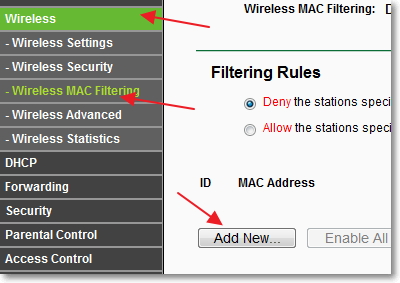
قرب عنوان ماكأدخل عنوان MAC للكمبيوتر المضيف في الحقل وصف- وصف. حالةغادر ممكن... انقر فوق الزر "يحفظ".
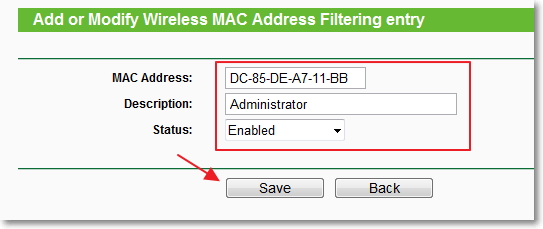
الآن حدد المربع المجاور لـ اسمح للمحطات المحددة بواسطة أي إدخالات ممكّنة في القائمة بالوصول (هذا يعني أن الأجهزة التي توجد عناوين MAC الخاصة بها في القائمة ستكون فقط قادرة على الاتصال بجهاز التوجيه).
انقر فوق الزر ممكنلتنشيط التصفية حسب عناوين MAC.

الآن يمكن لجهاز واحد فقط في القائمة الاتصال بالموجه. لإضافة أجهزة جديدة ، ما عليك سوى النقر فوق الزر "اضف جديد ...".
يمكن عرض عناوين MAC للأجهزة المتصلة على علامة التبويب DHCP – قائمة عملاء DHCP
كن حذرًا واتبع التعليمات ، وإلا فسوف تحظر نفسك ولن تتمكن من الوصول إلى إعدادات جهاز التوجيه. علينا أن نفعل ذلك.
لتعطيل التصفية حسب عناوين MAC ، في علامة التبويب لاسلكي – تصفية MAC اللاسلكيةاضغط الزر معاقوإزالة العناوين المضافة.
بالمناسبة ، هذا النوع من التصفية هو أحد ملفات طرق أفضللتحمي واي فاي لاسلكيشبكة الاتصال.
خاتمة
لا أعرف ما إذا كنت ستحتاج أيضًا إلى تثبيت التصفية حسب عناوين MAC ، ولكن فقط في حالة كتابتها. وطريقة تحديد السرعة نفسها جيدة جدًا وأعتقد أنها ستكون مفيدة لك. بصراحة ، لا أعرف كيف يفعل مصنعو أجهزة التوجيه الأخرى مع هذا. ولكن على أجهزة توجيه TP-Link ، يتم ذلك كما كتبت أعلاه.
إذا كانت لديك أسئلة أو إضافات ، فاتركها في التعليقات. حظا طيبا وفقك الله!
يمكن التحكم في سرعة الإنترنت على مستوى جهاز التوجيه أو على مستوى الكمبيوتر. بينما يمكن أن تكون السرعة محدودة بحد ذاتها ، يمكنك أيضًا استخدام الأدوات لتعيين معلمات مختلفة للبرامج الفردية وفرض العديد من القيود على مقدار النطاق الترددي الذي تستخدمه وكيف يتم استخدامها ذات الأولوية. يمكن أيضًا للرقابة الأبوية المدمجة تعيين حدود مختلفة لحساب واحد على جهاز كمبيوتر واحد وتوفر خيارات إضافية لحظر مواقع الويب ، والحد من التنزيلات واختيار البرامج التي يمكن استخدامها.
تعليمات
تثبيت برنامج تشكيل حركة المرور
1. حدد مفتش حركة المرور وقم بتنزيله وتثبيته مثل NetBalancer أو Traffic Shaper XP أو NetLimiter للكمبيوتر الذي تريد تقييمه أو تحديد النطاق الترددي.
2. حد التنزيل وسرعة التنزيل على الكمبيوتر بشكل عام ، أو أولويات استخدام النطاق الترددي المتاح للأول ومقدار استخدامها ، مع بعض تشكيل البرامج ، يمكنك تعيين حدود التنزيل والتحميل لبرامج معينة.
3. احفظ التغييرات وقم بإجراء التغييرات اللازمة ، فقد تحصل على نتائج أفضل عند اختبار البرنامج خلال ساعات الذروة ، عندما تكون أي اختلافات ملحوظة.
قم بتغيير معلمات QoS الخاصة بالموجه
4. قم بالوصول إلى جهاز التوجيه ولوحة التحكم من خلال متصفح الويب الخاص بأي جهاز كمبيوتر متصل بالموجه. يتم ذلك عادةً عن طريق إدخال عنوان IP لجهاز التوجيه الخاص بك ، والذي يمكن العثور عليه إما على جهاز التوجيه نفسه أو في دليل التعليمات الخاص به.
5.افتح إعدادات QoS (جودة الخدمة) ، إذا كان جهاز التوجيه الخاص بك يحتوي على واحد. يمكن تغيير الإعدادات الأساسية - هذه هي حقول الإرسال والوصلة الهابطة. بعد تمكين QoS ، أدخل الأرقام أدناه في حقول QoS هذه حتى تصبح سارية المفعول.
6. حفظ التغييرات ، تحقق من الاتصال. قد تحتاج إلى تغيير الحقول عدة مرات لتحقيق التأثير الذي تريده.
استخدام الرقابة الأبوية
7.افتح المراقبة الأبوية ، ثم حدد حساب المستخدم الذي تريد تقييده. إذا لم يكن لديك أمان العائلة ممكّنًا لهذا الحسابومع ذلك ، قم بذلك عن طريق فتح إعدادات حسابهم وتعديلها.
8. افتح الخيارين "تصفية الويب" و "الجدول الزمني" و "حدود التطبيق". بينما لا يمكنك التحكم في السرعة على وجه الخصوص ، يمكنك التحكم في التطبيقات التي يمكن استخدامها ، والتي يمكن تنزيلها ، ومقدار الوقت الذي يمكن أن يقضيه المستخدم على الإنترنت.
9. حفظ إعدادات المستخدم وتطبيقها على مستخدمين آخرين حسب الحاجة.
- عند استخدام أدوات الرقابة الأبوية ، يجب عليك التأكد من عدم نفاد النطاق الترددي لأي شخص من خلال تخصيص وقت المستخدم ، والذي يمكن أن يكون عبر الإنترنت طوال اليوم. وبالتالي ، يجب على كل مستخدم استخدام اتصالك مع النطاق الترددي دون عوائق من قبل المستخدمين الآخرين.
- لن تحتوي جميع أجهزة التوجيه على معلمات QoS يمكن تغييرها. إذا لم يكن الأمر كذلك ، فيمكنك تثبيت برامج ثابتة تابعة لجهة خارجية تؤدي وظائف مماثلة.
- قبل تغيير أي إعدادات لجهاز التوجيه ، تأكد من حفظ الإعدادات الحالية في حال احتجت إلى استعادتها.
- قد يؤدي تثبيت البرامج الثابتة لجهاز التوجيه إلى كسرها أو جعلها غير قابلة للاستخدام ، لذا كن حذرًا للغاية.
مرحبا صديقي العزيز! اليوم أود أن أخبركم ، عبر WiFi أو في شبكه محليهلأجهزة الكمبيوتر عبر جهاز التوجيه.
قد يكون هذا مطلوبًا في حالات مختلفة، على سبيل المثال ، صديقي يعيش في مسكن ، لديه إنترنت سلكية، وتمكن من توزيع WiFi في جميع أنحاء النزل من خلال جهاز توجيه لسبب ما!
لديه قائمة العملاء الخاصة به ، ويدفعون له رسومًا شهرية مقابل الاستخدام انترنت لاسلكيكمزود.
حتى لا يفرط المستخدمون في تحميل القناة بشكل كبير ، ويمكنهم استخدام الإنترنت بشكل مريح ، فقد ساعدته في تكوين حد سرعة التنزيل لأجهزة الكمبيوتر الأخرى.
لقد قام بتركيب موزع انترنتتي بي لينك WR841ND، مع دعم الوظيفة التحكم في سعة التنزيل(المشكل) المسؤول عن توزيع حركة المرور. لقد قمت بإعداد الإعدادات التي سأناقشها أدناه.
بالمناسبة ، تقريبًا جميع أجهزة التوجيه الحديثة للشركة تي بي لينكدعم هذا الخيار ، وواجهة البرنامج الثابت متشابهة مع جميع الطرز ، لذلك لا تقلق إذا كان لديك طراز مختلف ، فما عليك سوى اتباع التعليمات وسيعمل كل شيء.
التحكم في سرعة الإنترنت لجميع أجهزة الكمبيوتر
لذلك ، أولاً وقبل كل شيء ، سننظر في إعداد حد للسرعة لجميع أجهزة الكمبيوتر المتصلة بجهاز التوجيه عبر شبكة لاسلكيةأو محلي.
أريد أن أشير إلى أنه من أجل الإعداد ، من المستحسن أن يكون ملف DHCPخدمة التخصيص الديناميكي لعناوين IP للأجهزة. عادةً ما يتم تشغيله افتراضيًا ، ولكن لا يزال التحقق منه غير ضروري. انتقل إلى إعدادات جهاز التوجيه من خلال المتصفح ، واكتب في شريط العنوان 192.168.0.1 أو 192.168.1.1 ... ستظهر نافذة منبثقة تحتاج فيها إلى إدخال اسم المستخدم وكلمة المرور ، وعادة ما يكون هذا مشرفو مشرفإذا لم تقم بتغيير أي شيء.
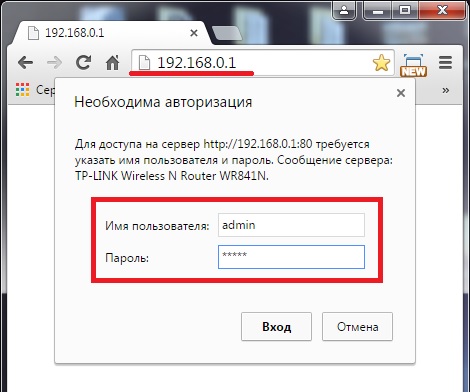
دعنا نذهب إلى القائمة الموجودة في علامة التبويب DHCPحيث العكس خادم DHCPيجب أن يكون هناك مربع اختيار شغله.
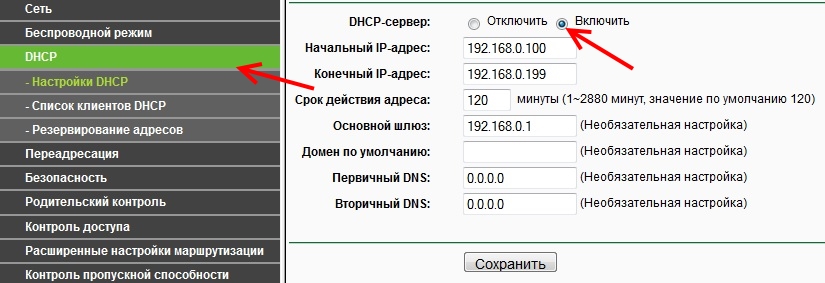
حدد المربع بجوار تمكين التحكم عرض النطاق الترددي.
نوع الخط في حالتي التي اخترتها آخراذا كنت تمتلك ADSL، ثم أشر إلى هذا الخيار.
في الحقول النطاق الترددي الصادر والواردأدخل القيم القصوى المطابقة لخطة التعريفة الخاصة بك. إذا كنت لا تعرف ، فراجع مقدم الخدمة الخاص بك. إذا كان لدي 100 ميغابت في الثانية ، فأنا أدخل 102400 كيلوبت في الثانية.
بعد حفظ التغييرات ، افتح علامة التبويب - قائمة القواعدوانقر اضف جديد.
ضع علامة في المقابل شغله.
في الحقول نطاق عنوان IPأدخل نطاق العنوان كما في الإعدادات DHCP، مما سيسمح لنا بالتحكم في جميع الأجهزة المتصلة. نطاق المنفذدعنا نتخطى بروتوكوللنرحل الجميع .
بعد ذلك ، نشير في الحقول النطاق الترددي الصادرالحد الأدنى والحد الأقصى للسرعة الصادرة (هذا عند تحميل ملفاتك على الإنترنت). على سبيل المثال ، قمت بتعيين الحد الأقصى على 5 ميجابت في الثانية. لذلك ، في الحد الأدنى نضع 0 ، وفي الحد الأقصى ندخل 5120 كيلوبت في الثانية (5 * 1024 = 5120).
في المجالات عرض النطاق الترددي الوارد(عند تنزيل الملفات من الإنترنت) كتبت بنفس الطريقة.
الآن سيتم تعيين سرعة 5 ميجابت في الثانية لجميع الأجهزة ذات عناوين IP من 192.168.0.100 إلى 192.168.0.199 المتصلة بالموجه. إذا كنت تريد في المستقبل إزالة هذا التقييد أو تغييره ، فانقر فوق الروابط يتغيرونأو حذف.
يبقى الآن إعادة تشغيل جهاز التوجيه حتى تدخل الإعدادات حيز التنفيذ ، وللقيام بذلك ، انتقل إلى علامة التبويب ادوات النظام-. بعد إعادة التشغيل للتأكد من أن هذا القيد يعمل.
الحد من معدل حركة المرور للأجهزة الفردية
يتم تعيين الحد للأجهزة الفردية بواسطة IP، وقبل ذلك تحتاج إلى ربط هذا العنوان بعنوان MAC للجهاز المطلوب. على سبيل المثال ، قمت بربط عنوان IP بعنوان MAC الخاص بجهاز كمبيوتر المستخدم "N" 192.168.0.129 لذلك ، عند تشغيله ، سيتلقى هذا الكمبيوتر دائمًا هذه الأرقام فقط من جهاز التوجيه.
ربط عنوان IP بعنوان MAC
لذلك ، نذهب إلى DHCP – حجز العنوانواضغط على الزر اضف جديد .
في الميدان عنوان ماكتقديم القيمة المطلوبة... في الميدان عنوان IP المحجوزأدخل عنوان IP المقابل. ولاية- نتركه. اضغط الزر يحفظ.
أين يمكنني الحصول على عنوان MAC الخاص بالكمبيوتر المطلوب؟
إذا كان هذا الكمبيوتر أو أي جهاز آخر متصلاً بجهاز التوجيه الخاص بنا ، فانتقل إلى علامة التبويب DHCP- ، حيث سيتم عرض جميع العملاء المتصلين بالموجه. حدد الشخص الذي تريده.
بعد العملية التي تم إجراؤها ، يجب عليك القيام بذلك أعد تشغيل جهاز التوجيه... افتح علامة التبويب ادوات النظام – .
عند إعادة تشغيل الجهاز ، ارجع إلى DHCP- وتحقق مما إذا كان عنوان IP مرتبطًا بالجهاز المطلوب.
ثم افتح علامة التبويب المألوفة لدينا بالفعل التحكم في سعة التنزيل – قائمة القواعدو اضغط اضف جديد .
نضع العكس شغلهعلامة اختيار في الحقل الأول مجموعة من العناوينأدخل عنوان IP المطلوب ، نطاق المنفذو بروتوكولدعونا نتركه دون تغيير.
في الميدان النطاق الترددي الصادرأدخل السرعة الصادرة المطلوبة (عندما نقوم بتحميل الملفات على الإنترنت).
في الميدان عرض النطاق الترددي الواردأدخل السرعة الواردة المطلوبة (عندما نقوم بتنزيل الملفات من الإنترنت). في كلتا الحالتين ، أدخلت الحد الأقصى 5 ميغابت في الثانية (5 * 1024 = 5120 كيلوبت في الثانية). انقر فوق الزر يحفظعندما تنتهي من الإعداد.
إذا ظهرت فجأة أي أخطاء أثناء الحفظ ، فتحقق مما إذا كنت قد أنشأت المزيد من القواعد. يمكن أن تتعارض مع بعضها البعض. ما عليك سوى حذف الملف الذي تم إنشاؤه مسبقًا.
إذا سارت الأمور على ما يرام ، فستظهر قاعدة تم إنشاؤها تحد من السرعة إلى 5 ميغابت في الثانية لجهاز واحد مع IP 192.168.0.129.
عندما يكون هناك العديد من الأجهزة ، قم بإنشاء مثل هذه القاعدة لكل منها ، فقد تختلف المعلمات في كل مكان.
الحماية في حالة قيام العميل بتغيير عنوان MAC
الآن نحن نعرف كيفية تقليل سرعة الإنترنتللأجهزة الفردية ، ولكن إذا قام أحد العملاء بتغيير عنوان MAC ، فسيتجاوز حد السرعة. مهما حدث هذا ، يمكنك تثبيت عامل تصفية حسب عنوان MAC ، وبفضل ذلك ، إذا قرر العميل الغش ، فسوف يفقد الإنترنت تمامًا.
ستكون هذه الطريقة غير مريحة قليلاً لأولئك الذين يتصلون باستمرار أجهزة مختلفةإلى جهاز التوجيه ، لكي يعمل الإنترنت عليها ، ستحتاج إلى إضافة عناوين MAC الخاصة بهم إلى القائمة البيضاء.
ويبدو لي أنه ليس من الضروري دائمًا استخدام هذا الخيار. على سبيل المثال ، في مكان ما في المكتب سيكون أكثر ملاءمة من أي وقت مضى ، لكن بالنسبة للمنزل ، أعتقد أنه سيكون غير ضروري.
افتح علامة التبويب الوضع اللاسلكي- و اضغط اضف جديد .

بادئ ذي بدء ، أضف عنوان الكمبيوتر الذي تقوم بالتكوين منه ، وإلا فسوف تحظر نفسك!
في الميدان عنوان ماكأدخل البيانات المناسبة في هذا المجال وصفأدخل اسمًا قصيرًا لوضع العلامات ، حالةوضع متضمن... ثم نضغط يحفظ .
الآن يجب عليك تحديد المربع المقابل السماح للمحطات المدرجة في الإدخالات المضمنة للوصولثم اضغط على الزر شغلهلتنشيط الفلتر.
بعد إجراء الإعدادات ، سيتمكن جهاز كمبيوتر واحد فقط من الوصول إلى الإنترنت ، لإضافة أجهزة أخرى ، وأجهزة كمبيوتر ، وأجهزة كمبيوتر محمولة ، وهواتف ذكية ، انقر فوق اضف جديدوكرر العملية المذكورة أعلاه لإضافة أجهزة.
قائمة عناوين MACيمكن التحقق منها في علامة تبويب القائمة DHCP – .
كن حذرًا للغاية ، اتبع التعليمات بدقة ، أو يمكنك حظر نفسك وفقدان الوصول إلى الإعدادات. ثم سيتعين عليك إعادة ضبط النظام.
لتعطيل عامل تصفية عنوان MAC ، في علامة التبويب الوضع اللاسلكي- اضغط على الزر إبطالمقابل النقش التصفية حسب عناوين MAC.
إذا كنت لا تعرف كيفية توزيع WiFi عبر جهاز كمبيوتر محمول، اقرأ.
حسنًا ، هذا كل شيء ، أيها الأصدقاء الأعزاء ، الآن تعلمون كيف تحد من سرعة الإنترنتمن خلال جهاز توجيه. إذا كان لديك أي أسئلة ، اسأل في التعليقات ، سأحاول المساعدة!
من أجل تحديد سرعة اتصال الإنترنت لجهاز واحد أو عدة أجهزة في شبكة الكمبيوتر ، من الضروري إجراء إعداد معين. في هذه الحالة ، يتم استخدام إعدادات جهاز التوجيه أو برامج خاصة.
سوف تحتاج
- برنامج Tmeter.
تعليمات
من بين العروض الحالية البرمجياتيمكن تمييز اثنين من المنتجات: BWMeter و Tmeter. وظائف هذه البرامج متشابهة ، لكن الخيار الثاني له ميزة - التطبيق مجاني تمامًا.
سوف تحتاج
- - حواسيب شخصية؛
- - جهاز التوجيه
- - الوصول إلى الإنترنت.
 البق في التفرد؟
البق في التفرد؟ Just Cause 2 تعطل
Just Cause 2 تعطل Terraria لن تبدأ ، ماذا علي أن أفعل؟
Terraria لن تبدأ ، ماذا علي أن أفعل؟